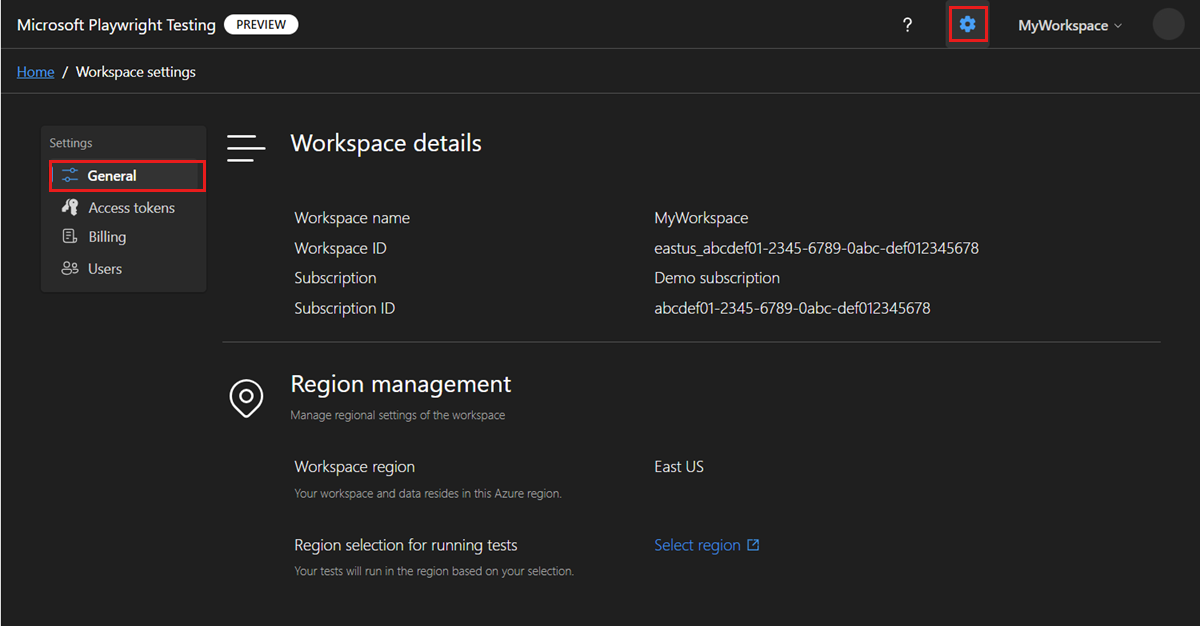Hinweis
Für den Zugriff auf diese Seite ist eine Autorisierung erforderlich. Sie können versuchen, sich anzumelden oder das Verzeichnis zu wechseln.
Für den Zugriff auf diese Seite ist eine Autorisierung erforderlich. Sie können versuchen, das Verzeichnis zu wechseln.
Wichtig
Microsoft Playwright-Tests werden am 8. März 2026 eingestellt. Um ihre Playwright-Tests weiterhin auszuführen, erstellen Sie einen neuen Playwright Workspace in Azure App Testing, jetzt allgemein verfügbar. Erfahren Sie, wie Sie migrieren.
Lernen Sie, wie Sie die Netzwerklatenz zwischen dem Clientcomputer und den Remotebrowsern für einen Microsoft Playwright Testing Vorschau-Arbeitsbereich minimieren.
Mit Microsoft Playwright-Testing können Sie Ihre Playwright-Tests auf gehosteten Browsern in dem Azure-Bereich ausführen, die Ihrem Clientcomputer am nächsten ist. Der Dienst sammelt die Testergebnisse in der Azure-Bereich der Remotebrowser und überträgt dann die Ergebnisse in den Arbeitsbereichs-Bereich.
Wenn Sie einen neuen Arbeitsbereich erstellen, führt der Dienst standardmäßig Tests in einem Azure-Bereich aus, die dem Clientcomputer am nächsten kommt. Wenn Sie diese Einstellung im Arbeitsbereich deaktivieren, verwendet der Dienst Remotebrowser in dem Azure-Bereich des Arbeitsbereichs.
Wichtig
Microsoft Playwright Testing befindet sich derzeit in der Vorschauversion. Die zusätzlichen Nutzungsbestimmungen für Microsoft Azure-Vorschauen enthalten rechtliche Bedingungen. Sie gelten für diejenigen Azure-Features, die sich in der Beta- oder Vorschauversion befinden oder aber anderweitig noch nicht zur allgemeinen Verfügbarkeit freigegeben sind.
Konfigurieren regionaler Einstellungen für einen Arbeitsbereich
Sie können die regionalen Einstellungen für Ihren Arbeitsbereich im Azure-Portal konfigurieren.
Melden Sie sich mit Ihrem Azure-Konto beim Playwright-Portal an.
Wählen Sie das Symbol „Arbeitsbereichseinstellungen“ aus, und wechseln Sie dann zur Seite Allgemein, um die Arbeitsbereichseinstellungen anzuzeigen.
Wählen Sie Bereich aus, um zum Arbeitsbereich im Azure-Portal zu wechseln.
Alternativ können Sie direkt zum Azure-Portal wechseln und Ihren Arbeitsbereich auswählen:
- Melden Sie sich beim Azure-Portal an.
- Geben Sie "Playwright-Tests " in das Suchfeld ein, und wählen Sie dann "Playwright-Tests" in der Kategorie "Dienste " aus.
- Wählen Sie in der Liste Ihren Microsoft Playwright-Testing-Arbeitsbereich aus.
Wählen Sie in Ihrem Arbeitsbereich im linken Bereich "Bereichsverwaltung " aus.
Wählen Sie die entsprechende Bereichsauswahloption aus.
Standardmäßig verwendet der Dienst Remotebrowser in dem Azure-Bereich, der dem Clientcomputer am nächsten kommt, um die Latenz zu minimieren.